Windows 配备了开箱即用的强大工具。Windows 最方便的功能之一是 Print Screen,它是标志性的屏幕捕获实用程序,通常会立即被其他程序取代。
虽然高级用户可能需要额外的功能,但您是否知道 Print Screen 几乎可以满足您所有的基本屏幕捕获需求?不需要额外的程序,甚至不需要微软官方的截图工具。这里有三个很棒的修饰符,您可以使用它们使 Print Screen 成为一个更快、更有用的工具。
默认情况下,Print Screen 将在单个屏幕截图中捕获整个屏幕(包括多个显示器)。如果您想直接关注特定区域,这不是最精确的屏幕抓取。
但是,您知道按Alt + Print Screen将捕获当前活动的窗口而不是其他任何东西吗?
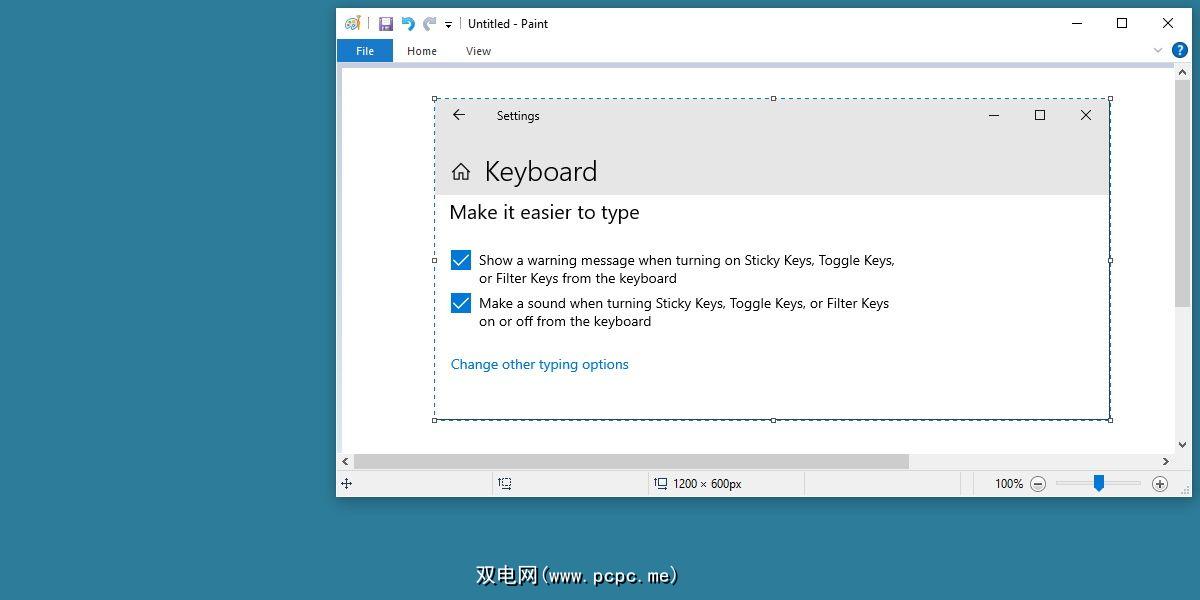
此外,Ctrl + Print Screen将捕获当前活动的监视器。
通常,当您使用Print Screen 截屏时,您需要将图像粘贴到图像程序中并手动保存。但是,您知道 Print Screen 可以立即将屏幕截图保存到图片中的文件夹中吗?
点击Win + Print Screen会将整个屏幕保存到您的Pictures文件夹中,位于名为Screenshots的子文件夹中。
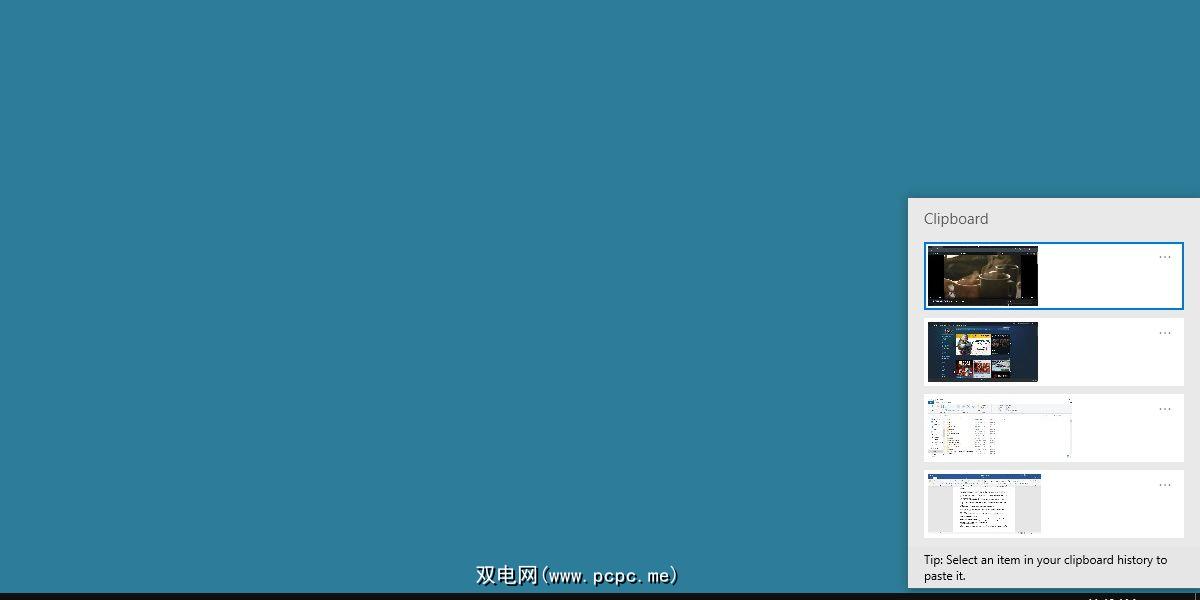
过去,Print Screen 只能将一张图片记录到剪贴板上,需要您在拍摄后粘贴并保存每张屏幕截图。如果您在不保存第一个的情况下拍摄了两个屏幕截图,则第二个将覆盖第一个。
对于现代 Windows,情况不再如此。每个打印屏幕截图都将存储在您的剪贴板历史记录中,点击Win + V即可访问。
剪贴板历史记录最多可以存储 25 个条目,并且大多数现代聊天应用程序或图像网站都允许从剪贴板直接上传图像,有时您可以完全跳过保存图像。
虽然对于允许附加功能的第三方应用程序可以说很多,但许多人忽略了 Windows 固有的强大功能。如果您是普通用户并且只需要基本的屏幕截图,Print Screen 可以做的比您想象的要多。








